BOOT.INI to wewnętrzny plik systemu Windows z opcjami uruchamiania. Jest dostępny dla systemu operacyjnego po włączeniu komputera. Jeśli nie jesteś zadowolony z początkowych ustawień uruchamiania, możesz je zmienić. Musisz tylko dokonać zmian w tym pliku. Ale znalezienie go nie jest łatwe: foldery systemowe są często ukryte przed oczami użytkownika, tak że dana osoba nie usuwa przypadkowo ani nie przenosi ważnego katalogu. W nowym systemie Windows ten plik nie istnieje.

Treść
- 1 Co to jest BOOT.INI?
- 2 Jak znaleźć BOOT.INI
- 3 Jak edytować?
- 4 Jak zmienić kolejność rozruchu bez pliku BOOT.INI
- 5 Korzystanie z programów
Co to jest BOOT.INI?
Jeśli na komputerze nie ma jednego systemu operacyjnego, wybór zostanie zaoferowany podczas uruchamiania. Właśnie za to odpowiada BOOT.INI. Określa, który system jest priorytetowy, z jakim ustawieniem ładuje go itp.
Po włączeniu system Windows uzyskuje dostęp do kilku plików kontrolujących ładowanie na różnych etapach. To jest ntbootdd.sys, ntdetect.com, ntldr, bootsect.dos. I, oczywiście, sam BOOT.INI. Jeśli zmienisz nazwę, przeciągniesz, usuniesz lub niedokładnie edytujesz jedną z nich, może to spowodować problemy. Komputer uruchomi się bez końca, wygeneruje błędy lub po prostu się nie włączy. Dlatego należy ostrożnie obchodzić się z wewnętrznymi danymi systemu operacyjnego.Zły numer lub w niewłaściwym miejscu umieścić kreskę - i trzeba przywrócić system operacyjny.
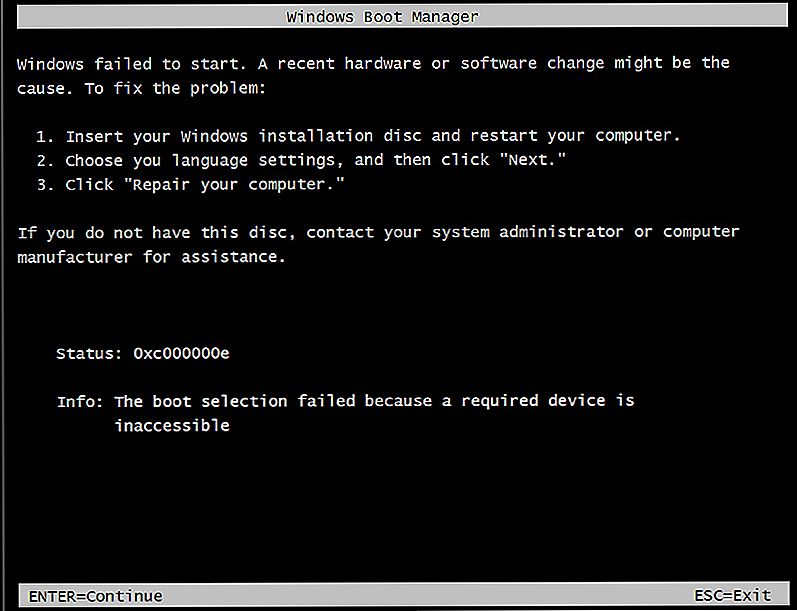
Zachowaj ostrożność podczas edytowania pliku boot.ini, ponieważ w przypadku błędu konieczne będzie ponowne zainstalowanie lub przywrócenie systemu Windows
Jak znaleźć BOOT.INI
Najpierw porozmawiajmy o Windows XP. Gdzie jest BOOT.INI w tym modelu? Można go znaleźć bezpośrednio w katalogu głównym (gdzie znajdują się główne dystrybucje systemu). Ale nie będziesz w stanie go zobaczyć, jeśli wyświetlanie ukrytych obiektów nie zostanie aktywowane. Aby włączyć tę opcję:
- Przejdź do "Panelu sterowania" (w menu "Start").
- Otwórz "Opcje folderów" w "Wygląd i personalizacja".
- Znajdź kartę "Widok".
- Przewiń w dół. Pojawi się wiersz "Pokaż ukryte pliki". Zaznacz to pole.

Teraz możesz zobaczyć plik BOOT.INI. Znajduje się bezpośrednio na dysku systemowym (zazwyczaj dysk C: \). Sam plik ma ikonę w postaci arkusza z biegiem. Będzie półprzezroczysty. Oznacza to, że jest ukryty, a tego atrybutu nie można usunąć z niego.
Jeśli nie masz pojęcia, gdzie dokładnie zainstalowany jest twój system operacyjny, przejdź do menu "Start - Wyszukaj". Wybierz "Pliki i foldery", aw polu wprowadzania wpisz nazwę lub część nazwy. Okno wyświetla wszystkie wyniki o tej samej nazwie.
Jeśli używasz systemu Windows 7, we wszystkich modelach, począwszy od wersji Vista, ustawienia te zostały zastąpione plikiem konfiguracyjnym "BCD", który nie ma rozszerzenia. Może być uruchamiany jako część rejestru, ale trudno będzie skonfigurować lub zmienić coś w nim. Zawiera wiele parametrów i wartości, w których nawigacja nie jest łatwa. W systemie Windows 10 brakuje również pliku BOOT.INI, więc trzeba zmienić opcje rozruchu w inny sposób.
BCD jest znacznie bardziej użyteczny i funkcjonalny niż jego "poprzednik", ale ten plik nie jest przeznaczony do ręcznej konfiguracji. Jest potrzebny na potrzeby systemu, a naprawienie w nim czegoś nie jest tego warte.
Jak edytować?
Plik BOOT.INI można edytować w dowolnym edytorze tekstu. Zrobi to normalny Notatnik Windows lub zaawansowany Notatnik +. Ale wcześniej musisz zezwolić na dostęp do pliku, w przeciwnym razie po wprowadzeniu zmian nie można go zapisać.
- Kliknij na nim prawym przyciskiem myszy.
- Wybierz "Właściwości".
- W zakładce "Ogólne" odznacz pole "Tylko do odczytu".
- Kliknij "Zastosuj".
Następnie możesz zmienić wartości w pliku BOOT.INI. Plik ma przejrzystą strukturę. Nie zaleca się usuwania elementów, przenoszenia operatorów bez potrzeby, usuwania nawiasów lub znaków interpunkcyjnych. W skrócie o każdym parametrze:
- "Limit czasu" pokazuje, ile czasu zostało podjęte na wybór systemu operacyjnego podczas uruchamiania (jeśli jest ich kilka). Wpisz numer, który chcesz po znaku równości "=". Licznik liczy się w sekundach.
- W "default" wskazany jest domyślny system operacyjny. Zostanie on załadowany, jeśli w wyznaczonym czasie nie wybierzesz systemu operacyjnego do aktywacji. Ten parametr może wyglądać mniej więcej tak: "scsi (0) disk (0) rdisk (0) partition (1) \ WINDOWS".
- "Scsi" to kontroler, który zarządza dyskiem fizycznym. Jeśli jest ich kilka, drugim będzie "scsi (1)".
- "Partycja" to partycja, na której znajduje się system operacyjny. Na przykład "Partycja (1)" odnosi się do C: \, "partition (2) \" do D: \, i tak dalej.
- Poniżej parametru "systemy operacyjne" znajduje się lista zainstalowanych systemów operacyjnych. Jeśli masz jeden system operacyjny, będzie jeden wiersz.
- Można wprowadzić inne parametry. Na przykład "/ SOS", aby wyświetlić nazwy sterowników podczas uruchamiania lub "/ debug", aby debugować jądro. Wszystkie możliwe polecenia znajdują się na oficjalnej stronie Microsoftu.

Jak zmienić kolejność rozruchu bez pliku BOOT.INI
Ponieważ nie można edytować pliku BOOT.INI w systemie Windows 7 i nowszych wersjach ze względu na brak tego pliku, konieczne będzie dostosowanie kolejności rozruchu w inny sposób. Oczywiście możesz spróbować pracować z BCD, ale zrozumienie wszystkich jego opcji nie będzie łatwe.
Jeśli chcesz zmienić czas przeznaczony na wybór systemu operacyjnego lub inny system domyślnie, możesz to zrobić tak:
- Otwórz mój komputer.
- Kliknij prawym przyciskiem myszy dowolne wolne miejsce w oknie.
- Przejdź do "Właściwości".
- Następnie - w "Ustawieniach zaawansowanych".
- Na karcie Zaawansowane w sekcji Przywracanie i rozruch kliknij opcję Opcje. Będą niezbędne opcje.

Inny sposób:
- Przejdź do Start - Uruchom.
- W otwartym oknie wpisz "msconfig" (bez cudzysłowów). Pojawią się ustawienia konfiguracji.
- Tab "Pobieranie". Otworzy się lista zainstalowanego systemu operacyjnego. Możesz zdecydować, który z nich przypisać jako domyślny, i zmienić limit czasu podczas uruchamiania i wyboru systemu.
Niestety, metody te nie pozwalają na ustawienie specjalnych parametrów.
Korzystanie z programów
Opisane wyżej zadania można uprościć. Do tego są specjalne narzędzia - menedżerów pobierania. Możesz zrobić z nimi bez BOOT.INI. Oto niektóre z tych programów:
- Shell dla BCD. Z jego pomocą możesz dostosować ten plik.
- OSL2000 BootManager. Obsługuje pracę z dużą liczbą systemów operacyjnych (do 100 sztuk).
- Zapewnia szybki restart do pożądanego systemu operacyjnego.
W systemie Windows XP BOOT.INI odpowiada za kolejność rozruchu systemu.Można to zmienić, ustawiając polecenie ręcznie. W kolejnych wersjach pliku OS został usunięty. Ale ustawienie parametrów uruchamiania jest nadal dostępne. Jeśli nie rozumiesz tego problemu, użyj wyznaczonych programów. Więc nie musisz dotykać własnych informacji Windows.












